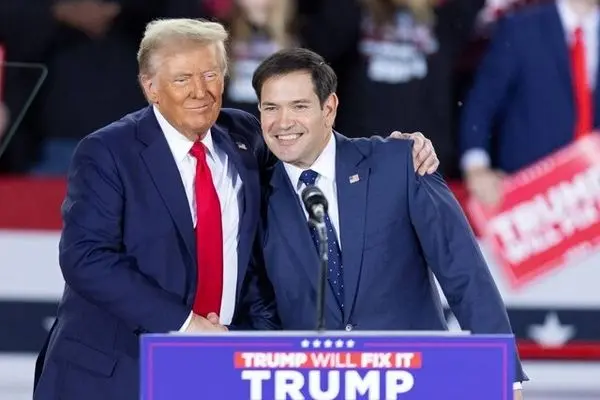برخی از کاربران از کارت های حافظه اضافی در پرینتر ها به عنوان مکان هایذخیره سازی استفاده می کنند و برای این منظور باید کارت را قرار داده و مطمئن شد رایانه درایوهای پرینتر فعلی را دارد و رایانه باید این حافظه را به عنوان ذخیره سازی خارجی شناسایی کند. برخی از آنها فلش یا حافظه ای جز گوشی خود برای جابجایی آن برای گرفتن پرینت ندارد و فایل را در گوشی خود نگهداری می کنند.
بدون کامپیوتر پرینت بگیرید
بسیاری از افراد فکر می کنند که برای گرفتن پرینت حتما نیاز به یک کامپیوتر هست، در صورتی که شما می توانید فایل ها را از روی گوشی و یا تبلت خود پرینت بگیرید. خبر خوب اینکه از دستگاه اندرویدی خود می توانید ساده تر از همیشه پرینت بگیرید. امر پرینت کردن از طریق کلود گوگل نیز ممکن است.
تنظیمات گوشی برای پرینت گرفتن چیست؟
برای اینکه بتوانید وارد تنظیمات گوشی خود برای پرینت گرفتن شوید:
ابتدا در نوار نوتیفیکیش ها وارد قسمت setting شوید. این قسمت در کنار اکانت کاربری با نماد چرخ دنده مشخص است.
پس از وارد شدن به setting سمت راست یک علامت ذره بین برای جست و جو وجود دارد.
در قسمت جست و جو عبارت Printing را تایپ کنید.
در صفحه جدیدی که می بینید، لیستی از سرورهایی که می توانید به آن متصل شوید و پرینتر خود را انتخاب کنید وجود دارد.
معمولا گزینه گوگل کلود پرینت (Cloud Print) تقریبا در تمام دستگاههای اندرویدی یک گزینه مشترک است اما سایر گزینه ها نظیر Samsung Print Service Plugin، Xerox print، mobile printer share بخشهای اختصاصی هستند که شاید سرویس آنها در دستگاه اندرویدی شما ارائه نشود. برای مثال دو مورد آخر در گوشی های سونی موجود است.
اگر می خواهید لیست پرینترهای همگام شده با دستگاه خود را ببینید گزینه Cloud Print را بزنید.
سپس بر روی نماد سه نقطه کلیک کرده و add printer را کلیک کنید. برای اینکه پرینتر توسط دستگاه گوشی شما شناسایی شود، باید آن را به یک وای فای مشترک متصل کنید.
با انتخاب پرینتر و ارسال فایل به آن می توانید به راحتی فایل خود را پرینت بگیرید.